Per creare uno strumento Indicatore di computo e aggiungerlo ad una tavolozza degli strumenti, attenersi alla procedura indicata di seguito. È possibile creare strumenti per visualizzare informazioni diverse come attributi per tipi di oggetti differenti.
Ad esempio, la pianta di un edificio include vani specifici per ciascuna funzione. Per visualizzare in modo efficiente l'area totale di vani utilizzati per le diverse funzioni, è possibile creare rapidamente un indicatore di computo che visualizzi le voci di computo dell'area base di ciascun vano.
- Aprire la tavolozza degli strumenti in cui creare uno strumento.
- Creare lo strumento.
Per... Procedere nel modo seguente... Creare uno strumento da un indicatore di computo del disegno Selezionare l'indicatore di computo, quindi trascinarlo nella tavolozza degli strumenti. Copiare uno strumento nella tavolozza degli strumenti corrente Fare clic con il pulsante destro del mouse sullo strumento, quindi scegliere Copia. Successivamente, fare di nuovo clic con il pulsante destro del mouse e scegliere Incolla. Copiare uno strumento da un'altra tavolozza degli strumenti Aprire la tavolozza degli strumenti da cui si desidera copiare lo strumento, fare clic con il pulsante destro del mouse sullo strumento, quindi scegliere Copia. Aprire nuovamente la tavolozza a cui si desidera aggiungere lo strumento, fare clic con il pulsante destro del mouse, quindi scegliere Incolla. - Fare clic con il pulsante destro del mouse sul nuovo strumento, quindi scegliere Proprietà.
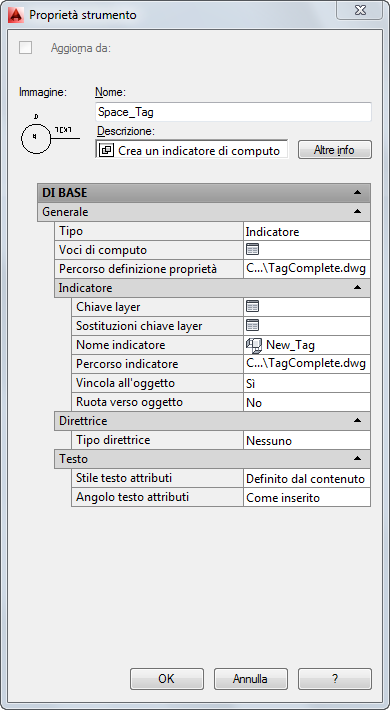
- Immettere un nome per lo strumento.
- Fare clic sul valore del campo Descrizione, immettere una descrizione per lo strumento, quindi fare clic su OK.
- Fare clic su Altre info per aggiungere parole chiave per lo strumento, quindi fare clic su OK.
- Espandere Generale e specificare le proprietà generali dell'indicatore di computo.
Per... Procedere nel modo seguente... Identificare il tipo di strumento Fare clic su Tipo, quindi selezionare Indicatore per contrassegnare lo strumento come indicatore di computo oppure selezionare Voci di computo per specificare che lo strumento associa voci di computo senza visualizzare un indicatore. Quando i dati di un gruppo voci di computo sono associati ad un oggetto, le relative proprietà vengono visualizzate nel computo e nel riquadro proprietà, tuttavia sull'oggetto non viene visualizzato alcun indicatore. Associare dati del gruppo voci di computo Fare clic sul valore dell'opzione Voci di computo, selezionare le definizioni gruppo voci di computo desiderate e fare clic su OK. Specificare un'origine file di disegno esterna nel percorso della definizione di proprietà Selezionare Percorso definizione proprietà e specificare un percorso. - Se la colonna Tipo è impostata su Indicatore, espandere la voce Indicatore per modificare le proprietà dell'indicatore.
Per... Procedere nel modo seguente... Specificare un'altra chiave layer Fare clic sul valore impostato per Chiave layer, selezionare la chiave layer desiderata e fare clic su OK. Specificare sostituzioni di chiavi layer Fare clic sul valore impostato per Sostituzioni chiavi layer, selezionare la sostituzione desiderata e fare clic su OK. Specificare un altro nome per l'indicatore di computo Fare clic su Nome indicatore e selezionare il nome desiderato. Specificare il percorso del file di origine dal quale importare la definizione del gruppo voci di computo Selezionare Posizione indicatore e specificare un percorso. Specificare che l'indicatore si sposterà con l'oggetto a cui è ancorato Selezionare Sì per Vincola all'oggetto. Specificare che l'indicatore non si sposterà con l'oggetto a cui è ancorato Selezionare No per Vincola all'oggetto. Specificare che l'indicatore ruoterà verso l'oggetto a cui è ancorato Selezionare Sì per Ruota verso oggetto. Specificare che l'indicatore non ruoterà verso l'oggetto a cui è ancorato Selezionare No per Ruota verso oggetto. - Se la colonna Tipo è impostata su Indicatore, espandere la voce Direttrice per modificare le proprietà della direttrice.
Per... Procedere nel modo seguente... Aggiungere l'indicatore di computo senza una direttrice Fare clic su Tipo direttrice e selezionare Nessuno. Aggiungere l'indicatore di computo utilizzando come direttrice una linea retta Fare clic su Tipo direttrice e selezionare Diritto. Aggiungere l'indicatore di computo utilizzando una spline come direttrice Fare clic su Tipo direttrice e selezionare Spline. - Se la colonna Tipo è impostata su Indicatore, espandere Testo per modificare le proprietà del testo.
Per... Procedere nel modo seguente... Aggiungere testo all'indicatore di computo in base a quanto definito nel disegno di origine Fare clic su Stile testo attributi e selezionare Definito dal contenuto. Aggiungere testo all'indicatore di computo come definito nel disegno di destinazione Fare clic su Stile testo attributi e selezionare Stile testo disegno di destinazione. Determinare l'angolo del testo quando si inserisce l'indicatore di computo Fare clic su Angolo testo attributi e selezionare Come inserito. Visualizzare sempre in orizzontale il testo nell'indicatore di computo Fare clic su Angolo testo attributi e selezionare Forza orizzontale. Visualizzare il testo sempre giustificato a destra nell'indicatore di computo Fare clic su Angolo testo attributi e selezionare Lettura da destra. - Fare clic su OK.